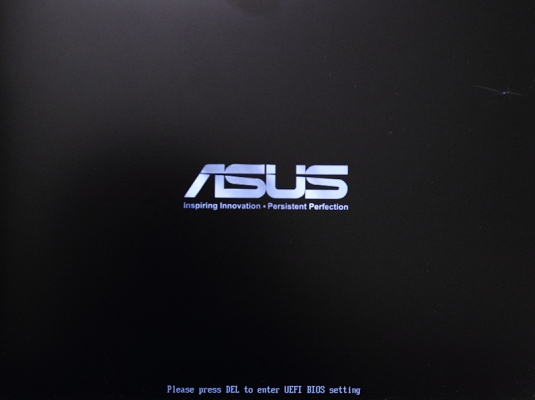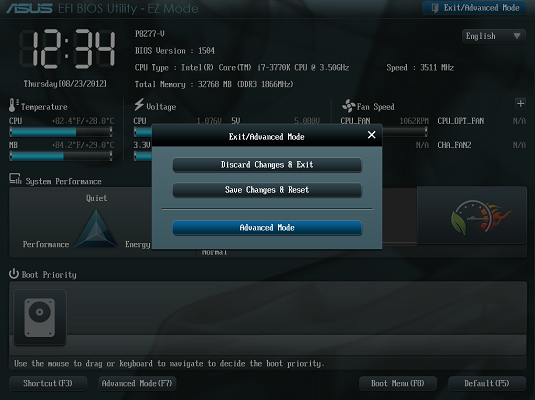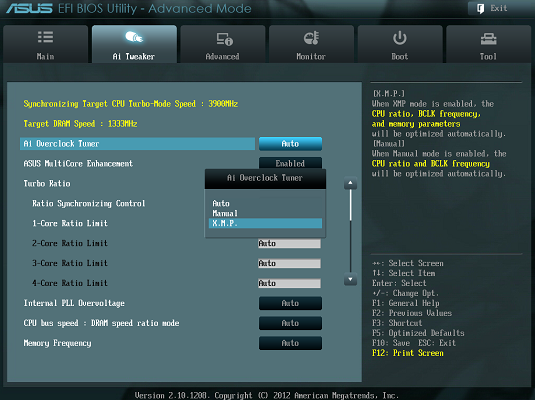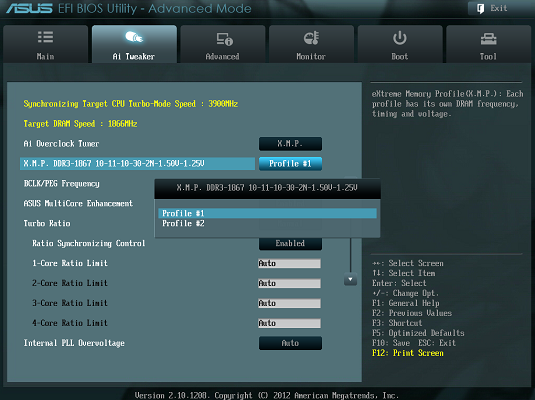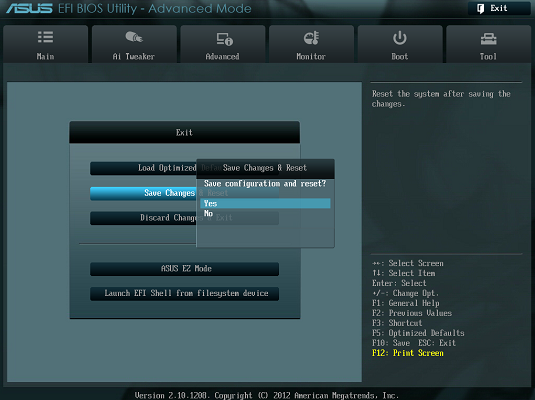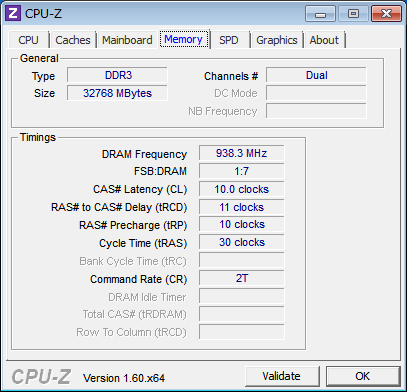![]()
このページでは、Intel Z77 Expressチップセット搭載マザーボード、ASUS P8Z77-Vでのメモリ設定方法を紹介しています。設定方法は、X.M.P.による設定手順と、手動での設定手順の2通りをご用意しております。
・X.M.P.(メモリプロファイル)による設定手順
・手動での設定手順
・設定の確認
X.M.P.とは
X.M.P.とは、Intelが定めた規格「Extreme Memory Profile」の略称で、SPD情報に電圧情報などを追加したメモリ用のプロファイルです。X.M.Pが記録されたメモリと対応マザーボードの組み合わせでは、このプロファイルを利用することで、簡単にメモリの設定が行えます。
※ほかのASUS P8Z77シリーズもほぼ同じ設定方法です。BIOS/UEFIのバージョンにより若干設定方法が異なることがあります。またスペックによってはお買い上げのメモリに対応しない場合もあります。
ASUS P8Z77-V 製品情報
| 製品名; | ASUS P8Z77-V | |
| 最新BIOS入手先 | ASUS Supportページ | |
| チップセット | Intel Z77 Express Chipset | |
| BIOS | UEFI | |
| メモリ電圧範囲 | 1.20V~2.20V | ほとんどのメモリに対応可能 |
| CPU電圧範囲 | 0.800V~1.990V | |
| メモリクロック設定 | DDR3-800MHz | DDR3-2133以上の設定は、CPU・マザーボードの耐性で動作しないこともあります。 |
X.M.P.による設定手順
ASUS P8Z77-Vは、X.M.P.と呼ばれるメモリプロファイルに対応しておりますので、メモリモジュールに記録されたプロファイルを読み込んで、動作設定を行うことが可能です。
※X.M.P.非対応のメモリモジュールの場合は、手動で動作設定を行う必要があります。
【1】BIOS設定画面
PCの電源を入れて、ロゴスクリーンが表示されたときにDELキーを押してUEFI-BIOSに入ります。
EXIT/Advanced Mode → Advanced Modeを選択して表示を切り替えます。
【2】プロファイルを適用
Ai Tweaker内のAi Overclock Tuner → [X.M.P.]に設定します。オーバークロックの設定はこのメニューで行います。
複数のプロファイルが記録されているメモリの場合、適用するプロファイルを選択できる場合があります。基本的に変更する必要はありませんが、正しい設定が適用されなかった場合は、Ai Overclock Tunerの直下に表示される設定項目で、読み込むプロファイルを切り替えてください。
【3】BIOSの変更を保存して再起動
Exit→Save Changes & Resetで設定を保存して再起動します。このメニューのショートカットキーは[F10]です。
以上でX.M.P.によるメモリの設定は終了です。
再起動後、Windows上でメモリが設定通りに動いているのかを確認します。
→ 確認方法はこちら
【1】BIOS設定画面
PCの電源を入れて、ロゴスクリーンが表示されたときにDELキーを押してUEFI-BIOSに入ります。 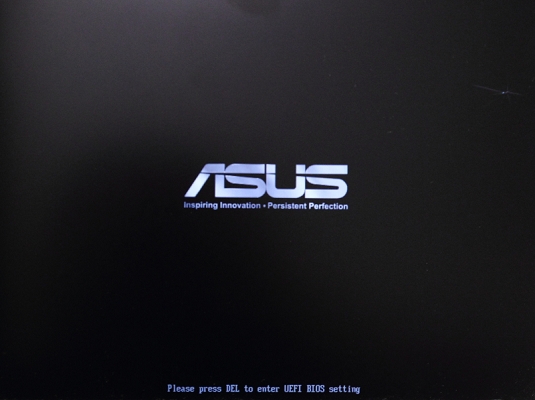
EXIT/Advanced Mode → Advanced Modeを選択して表示を切り替えます。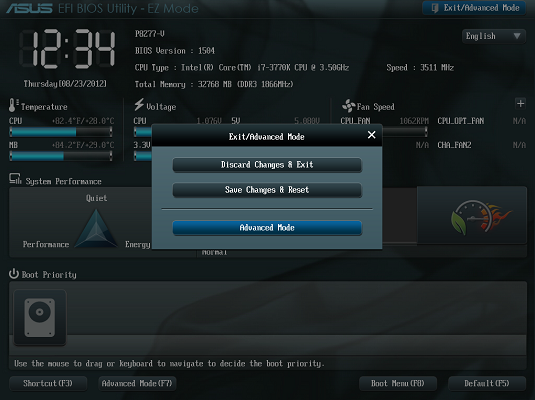
Ai Tweaker内のAi Overclock Tuner → [Manual]に設定します。オーバークロックの設定はこのメニューで行います。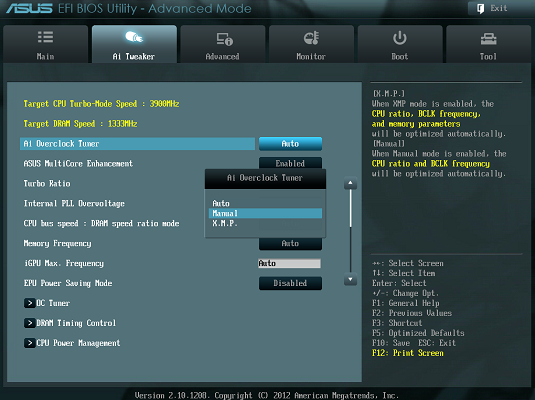
【2】メモリクロック設定
メモリクロックはMemory Frequencyで設定します。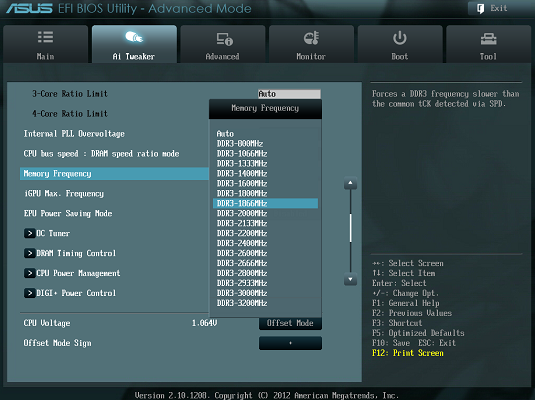
【注意】Intel Z77チップセットの仕様ではDDR3-1600までの対応となっていますが、このマザーボードはASUS独自の機能でハイクロックメモリに対応しています。DDR3-2133を超える設定は、CPU、メモリコントローラなどの電圧調整が必要となることもあり、必ずしも安定動作するとは限りませんのでご注意ください。
【3】メモリ電圧設定
DRAM Voltageをメーカースペックに合わせて設定します。
【例】メモリスペック電圧1.5Vの場合
⇒["1.50000V"]に設定してください。
【例】メモリスペック電圧1.65Vの場合
⇒["1.65000V"]に設定してください。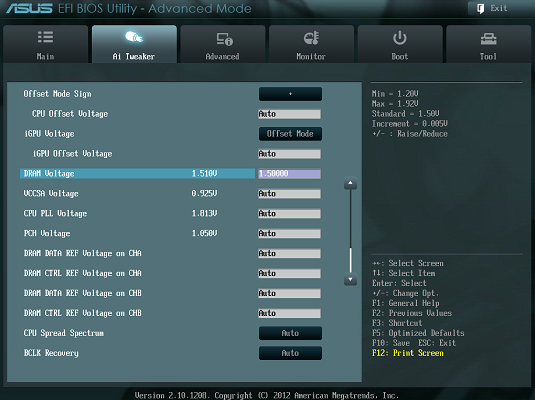
【注意】Intel Z77チップセットでは、1.65Vより上の設定は推奨いたしません。メモリスペックが1.65Vより上の製品は、スペック電圧範囲で使用した場合の製品保証がありますが、メモリ以外のパーツ(マザーボードやCPUなど)への影響については保証できかねますので、ご注意ください。
【4】メモリタイミング設定
メモリタイミングの設定は、DRAM Timing Control内のメニューで行います。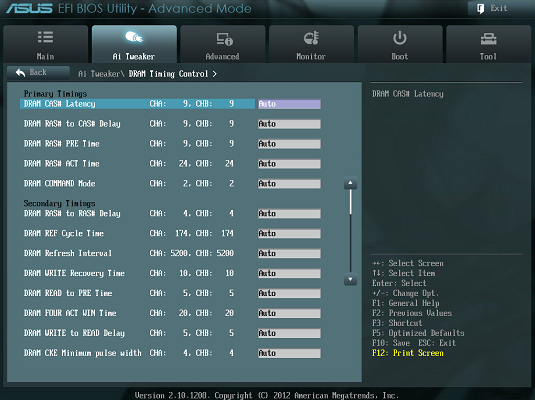
セッティングするのは4項目で、
- DRAM CAS# Latency
- DRAM RAS# to CAS#Delay
- DRAM RAS# PRE Time
- DRAM RAS# ACT Time
をメモリスペックに合わせて設定します。上からメモリスペックにあるタイミングの順番です。
メモリスペックが「10-11-10-30-2N」なら、以下のように設定します。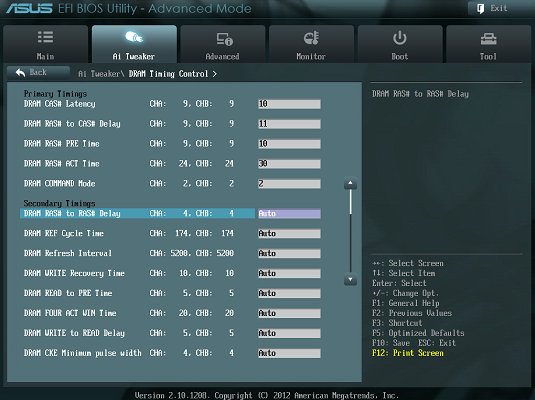
2NはCommand Rateで[2]と設定しますが、この値が指定されていないメモリの場合は初期設定のままご使用ください。
【5】BIOSの変更を保存して再起動
Exit→Save Changes & Resetで設定を保存して再起動します。このメニューのショートカットキーは[F10]です。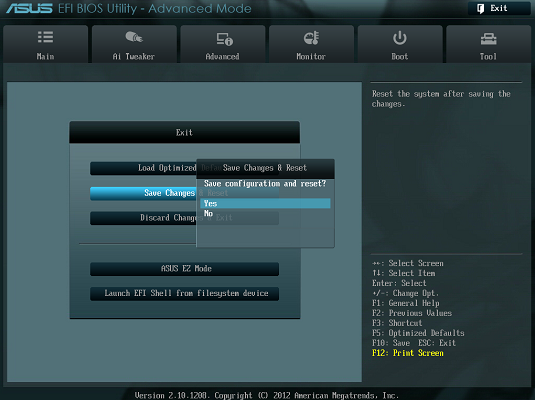
以上でメモリの設定は完了です。
再起動後、Windows上でメモリが設定通りに動いているのかを確認します。
→ 確認方法はこちら
CPU-Zについて
CPUの詳細情報の表示や動作クロックをリアルタイムにチェックできるフリーソフトです。CPUIDのウェブサイトで無償配布されています。
配布元 URL:http://www.cpuid.com/softwares/cpu-z.html